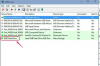कमांड प्रॉम्प्ट के साथ नोटपैड खोलें
आमतौर पर, कमांड प्रॉम्प्ट से प्रोग्राम चलाने के लिए आपको पहले एप्लिकेशन की निर्देशिका में नेविगेट करने की आवश्यकता होती है। नोटपैड सहित विंडोज सिस्टम प्रोग्राम, हालांकि, किसी भी निर्देशिका से काम करते हैं। कमांड प्रॉम्प्ट खोलें -- दबाएँ विंडोज आर और भाग खड़ा हुआ अध्यक्ष एवं प्रबंध निदेशक, या विंडोज 8 में, दबाएं विंडोज एक्स और चुनें सही कमाण्ड -- और टाइप करें नोटपैड कार्यक्रम चलाने के लिए। यह कमांड अपने आप नोटपैड को वैसे ही खोलता है जैसे आपने इसे स्टार्ट मेन्यू या स्टार्ट स्क्रीन के जरिए लोड किया था।

एक प्रशासनिक कमांड प्रॉम्प्ट भी काम करता है, लेकिन इसकी आवश्यकता नहीं है।
छवि क्रेडिट: माइक्रोसॉफ्ट की छवि सौजन्य
प्रॉम्प्ट से टेक्स्ट फ़ाइल लोड करने के लिए, उसका नाम दर्ज करें - निर्देशिका और एक्सटेंशन सहित - उद्धरणों में, जैसे नोटपैड "C:\Documents\File.txt". आपको फ़ाइल की पूरी निर्देशिका को शामिल करना होगा जब तक कि फ़ाइल प्रॉम्प्ट की वर्तमान निर्देशिका में न हो। यदि ऐसा है, तो बस उद्धरणों में फ़ाइल के नाम और एक्सटेंशन का उपयोग करें: नोटपैड "File.txt". वैकल्पिक रूप से, यदि आपके फ़ाइल नाम में कोई स्थान नहीं है, तो आप उद्धरणों को छोड़ सकते हैं।
दिन का वीडियो
टिप
- किसी विशिष्ट निर्देशिका के लिए कमांड प्रॉम्प्ट खोलने के लिए, फ़ाइल एक्सप्लोरर में निर्देशिका खोलें, होल्ड करें खिसक जाना, विंडो में खाली जगह पर राइट-क्लिक करें, और फिर चुनें यहां कमांड विंडो खोलें.
- कमांड प्रॉम्प्ट कमांड केस असंवेदनशील होते हैं - नोटपैड के समान काम करता है नोटपैड.
कमांड लाइन तर्क
फ़ाइल लोड करने के अलावा, नोटपैड में प्रोग्राम के एन्कोडिंग सिस्टम और प्रिंटिंग को बदलने के लिए कुछ कमांड लाइन तर्क हैं।
एन्कोडिंग विकल्प
डिफ़ॉल्ट रूप से, नोटपैड स्वचालित रूप से एक पाठ फ़ाइल में उपयोग किए गए एन्कोडिंग के प्रकार का पता लगाता है जब इसे लोड किया जाता है। स्वचालित पहचान को ओवरराइड करने के लिए, या तो दर्ज करें /ए के लिये एएनएसआई या /डब्ल्यू के लिये यूनिकोड (UTF-16) फ़ाइल के नाम से पहले। उदाहरण के लिए, नोटपैड /ए "सी:\दस्तावेज़\फ़ाइल.txt" फ़ाइल को सहेजते समय उपयोग किए गए एन्कोडिंग की परवाह किए बिना, ANSI एन्कोडिंग के साथ File.txt को खोलता है।
टिप
- गलत एन्कोडिंग सिस्टम का उपयोग करके किसी फ़ाइल को लोड करने से यह अपठनीय दिखाई देती है, लेकिन जब तक आप परिवर्तन नहीं करते हैं और इसे सहेजते हैं, तब तक यह फ़ाइल को नुकसान नहीं पहुंचाएगा। आमतौर पर, बेहतर होगा कि आप एक एन्कोडिंग सेटिंग निर्दिष्ट न करें और नोटपैड को स्वचालित रूप से इसका पता लगाने दें।
-
यूटीएफ -8-एन्कोडेड फ़ाइलें या तो /a या /w स्विच के साथ सही ढंग से प्रदर्शित नहीं होंगी, केवल तब जब दोनों में से कोई भी लोड न हो।
मुद्रण विकल्प
डिफ़ॉल्ट प्रिंटर का उपयोग करके सीधे कमांड प्रॉम्प्ट से एक टेक्स्ट फ़ाइल प्रिंट करें /पी फ़ाइल के नाम से पहले: नोटपैड /पी "सी:\दस्तावेज़\फ़ाइल.txt".
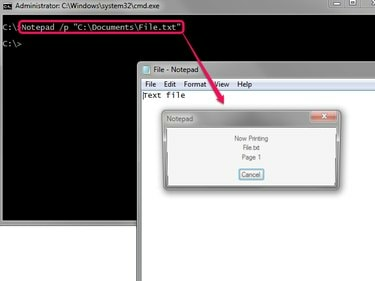
नोटपैड प्रिंटिंग के बाद अपने आप बंद हो जाता है।
छवि क्रेडिट: माइक्रोसॉफ्ट की छवि सौजन्य
वैकल्पिक प्रिंटर का उपयोग करने के लिए, /p को. में बदलें /pt और फ़ाइल नाम के बाद उद्धरण चिह्नों में प्रिंटर का पूरा नाम दर्ज करें। उदाहरण के लिए, नोटपैड /पीटी "सी:\दस्तावेज़\फ़ाइल.txt" "इंकजेट प्रिंटर 1500" File.txt को इंकजेट प्रिंटर 1500 नाम के प्रिंटर पर प्रिंट करता है। नेटवर्क प्रिंटर के लिए, नेटवर्क पर उसका स्थान दें, जैसे "\HOSTPC\प्रिंटरनाम".
टिप
प्रिंटर का नाम खोजने के लिए डिवाइसेस और प्रिंटर्स कंट्रोल पैनल में इंस्टॉल किए गए प्रिंटर की सूची देखें। सीधे कमांड प्रॉम्प्ट से पैनल खोलें चलाकर नियंत्रण प्रिंटर.